 Tutoriel logiciel
Tutoriel logiciel
 application mobile
application mobile
 Comment créer un effet de mise au point virtuelle dans PS
Comment créer un effet de mise au point virtuelle dans PS
Comment créer un effet de mise au point virtuelle dans PS
L'éditeur PHP Xiaoxin vous présentera comment créer l'effet de mise au point virtuelle dans PS. L'effet de défocalisation est une technique de retouche photo couramment utilisée qui peut rendre les photos plus artistiques et plus ciblées. Dans Photoshop, vous pouvez facilement obtenir un effet de floutage en utilisant des fonctionnalités telles que des filtres et des masques de calque. Grâce aux conseils de cet article, vous pouvez apprendre à créer un effet de flou artistique dans PS pour ajouter plus d'attrait visuel à vos photos.
Méthode PS pour ajouter un effet de défocalisation aux personnagesRendu :
Type 1 : Objet intelligent + Flou gaussien
Étape 1 : Ouvrez la photo et appuyez sur Ctal+J pour en faire une copie calque, puis faites un clic droit sur le calque copié et sélectionnez "Convertir en objet intelligent". Exécutez Filtre - Flou - Flou gaussien, voyez si vous devez définir les pixels, définissez ici 40 pixels, cliquez sur OK.
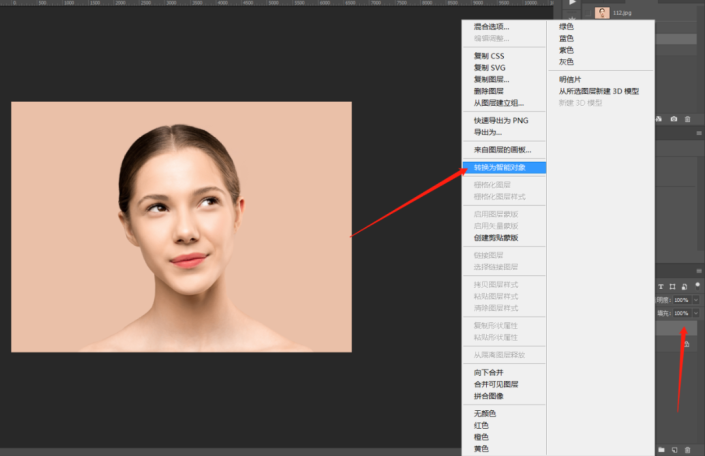
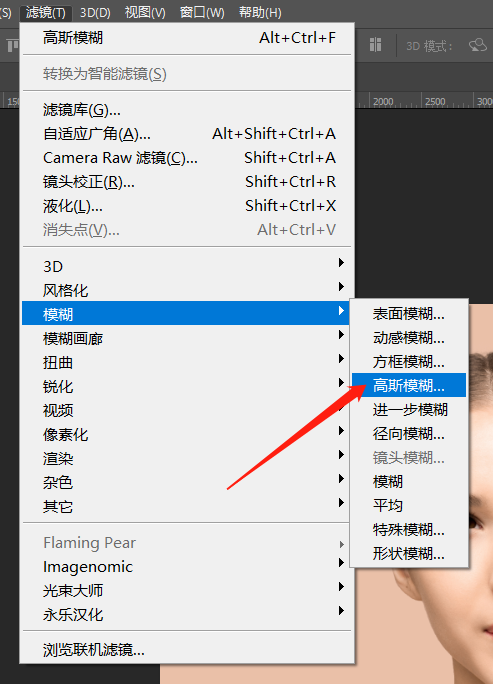

Étape 2 : Sélectionnez l'outil de dégradé, double-cliquez sur la couleur du dégradé, le panneau de l'éditeur de dégradé apparaîtra, sélectionnez le dégradé noir et blanc et cliquez sur OK. Sélectionnez ensuite le cadre blanc devant le filtre intelligent, qui est le masque de flou gaussien, utilisez l'outil dégradé, sélectionnez le dégradé radial, appuyez sur la touche , si le dégradé n'est pas en place à un moment donné, vous pouvez utiliser un pinceau avec un bord doux (dureté de 0), définissez la couleur de premier plan sur noir, modifiez l'opacité et le flux de manière appropriée, sélectionnez le masque de flou gaussien, puis appliquez-le jusqu'à ce que vous sentiez que l'effet est obtenu.
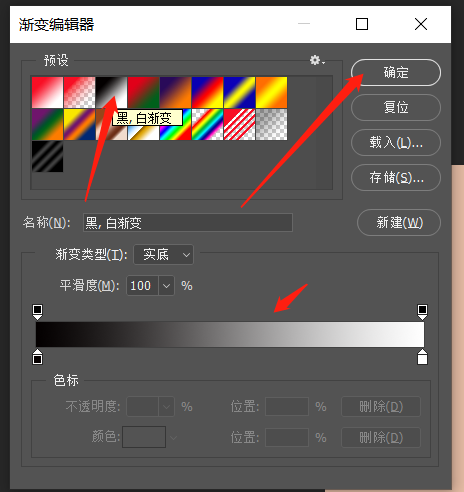
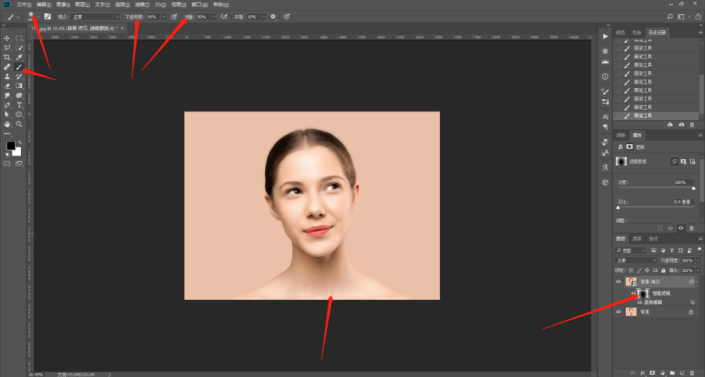
Type 2 : Masque + Flou gaussien
Étape 1 : Ouvrez toujours la photo, copiez un calque, puis exécutez directement Filtre - Flou - Flou gaussien, ici toujours défini 40 pixels, cliquez sur Bien. Utilisez ensuite un pinceau avec un bord doux (dureté 0), définissez la couleur de premier plan sur noir, modifiez l'opacité et le flux à 50 %, cliquez sur l'icône de caméra ci-dessous dans le panneau des calques, ajoutez un masque, puis peignez avec le pinceau défini. . Étalez-le simplement s'il n'a pas besoin d'être flou.

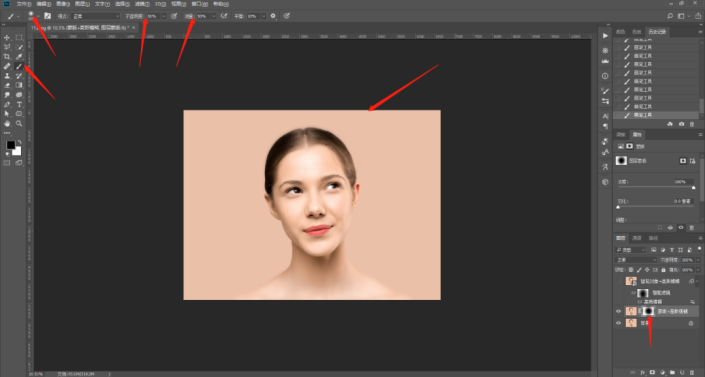
Type 3 : Gomme + Flou gaussien
Étape 1 : Toujours la même que la 2ème méthode, ouvrez la photo, copiez un calque, effectuez un flou gaussien, 40 pixels, puis utilisez la gomme, dureté Réglez-le à 0, modifiez l'opacité et le flux de manière appropriée, et peignez directement sur le calque. Si vous faites une erreur, revenez simplement dans l'historique.
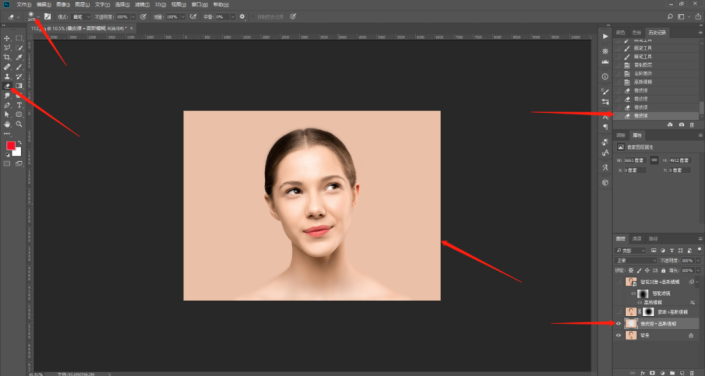
Type 4 : Sélection + Flou gaussien
Étape 1 : Ouvrez la photo, copiez un calque, sélectionnez l'outil Lasso polygonal, remplissez avec 50 pixels, puis tracez le sujet qui doit être mis en surbrillance (vous (vous pouvez également utiliser l'outil Plume ou l'outil de sélection rapide, l'outil Baguette magique), appuyez sur Maj+Ctrl+i pour inverser la sélection. Exécutez Filtre-Flou-Flou gaussien, remplissez 40 pixels, cliquez sur OK, puis appuyez sur Ctrl+D pour annuler la sélection. De cette façon, l'effet de flou apparaît,
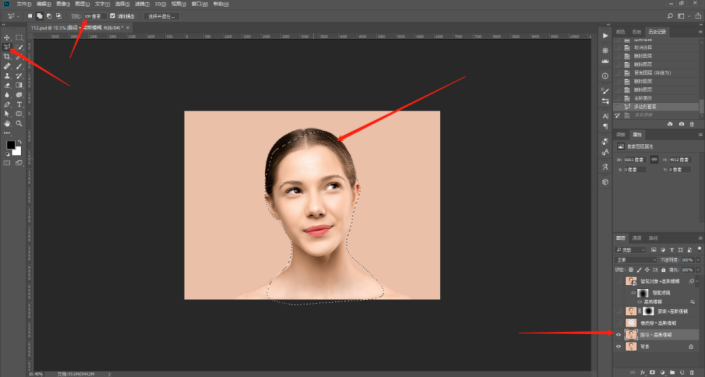
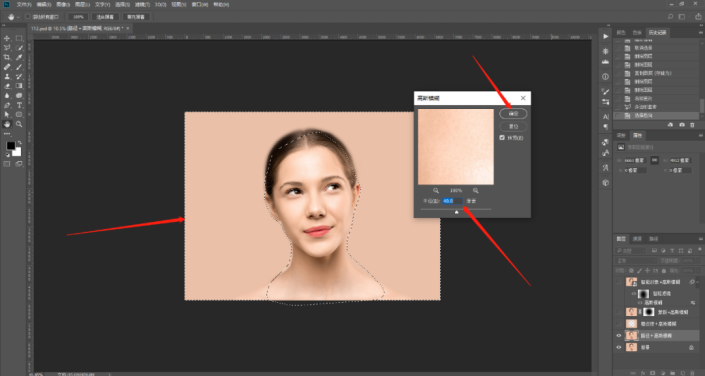
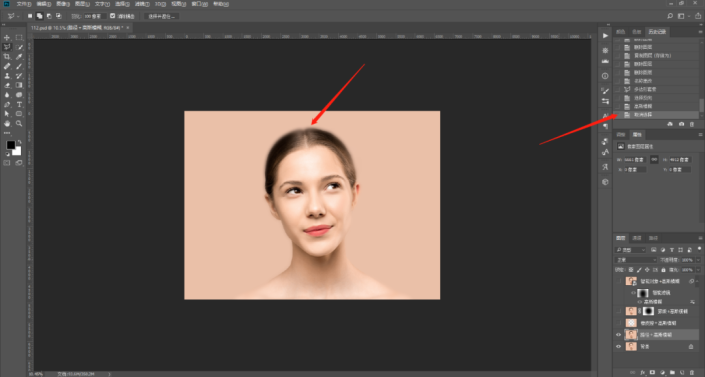
Type 5 : Pinceau historique + Flou gaussien
Étape 1 : Ouvrez la photo, copiez un calque, effectuez un flou gaussien, 40 pixels, cliquez sur Confirmer, puis sélectionnez l'outil Pinceau d'historique, placez la source du pinceau d'historique sur le flou gaussien du panneau d'historique, puis sélectionnez le calque de copie sur le panneau d'historique, la photo reviendra à l'état où il n'y avait pas de flou gaussien. , puis utilisez Utilisez simplement le pinceau d'historique pour peindre les zones qui doivent être défocalisées.
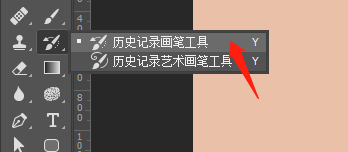
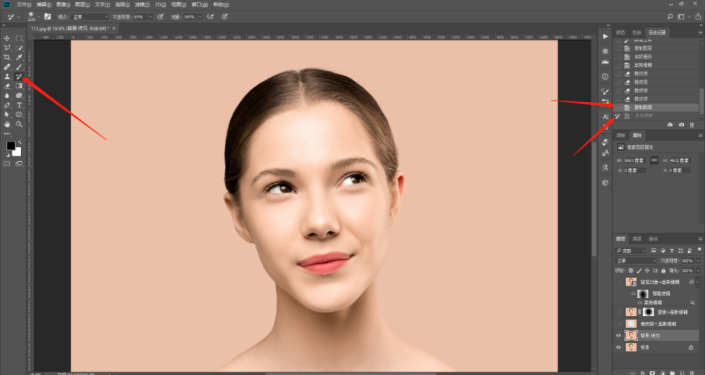
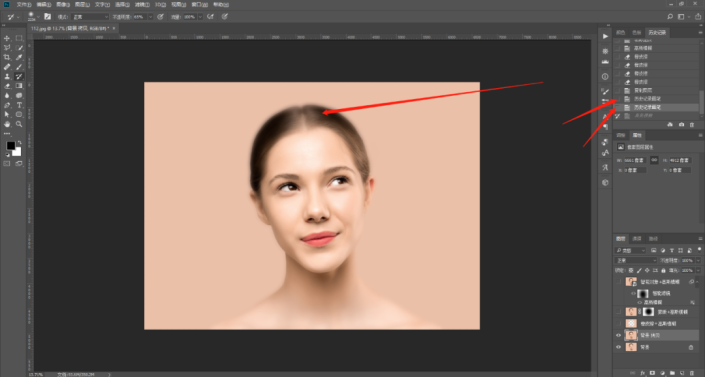
Type 6 : Flou de l'objectif
Étape 1 : ouvrez la photo, copiez un calque, puis cliquez sur l'icône de l'appareil photo sous le panneau des calques pour ajouter un masque, puis utilisez l'outil de dégradé, sélectionnez le dégradé radial, sélectionnez la couleur du dégradé du noir au blanc, puis tirez sur le dégradé sur le masque, l'endroit qui doit être mis en surbrillance est noir et vous pouvez utiliser un pinceau pour peindre certains endroits où le dégradé ne peut pas être dessiné.
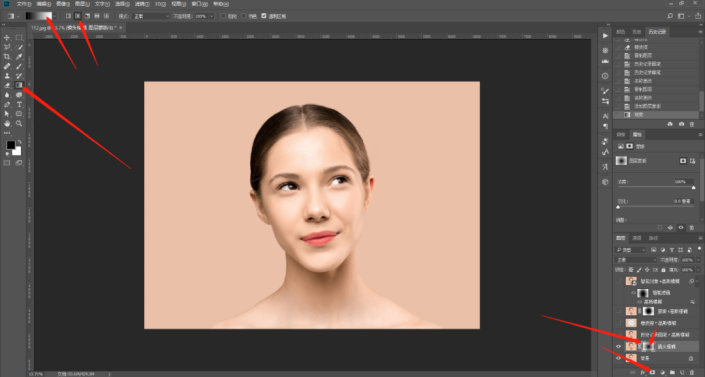
Étape 2 : Sélectionnez le calque copié, exécutez Filtre - Flou - Flou de l'objectif, sélectionnez le masque de calque à la source de l'interface de flou de l'objectif, utilisez 50 comme distance focale du flou, sélectionnez six transformations pour la forme et sélectionnez 100 pour le rayon, cliquez sur OK, et c'est tout.
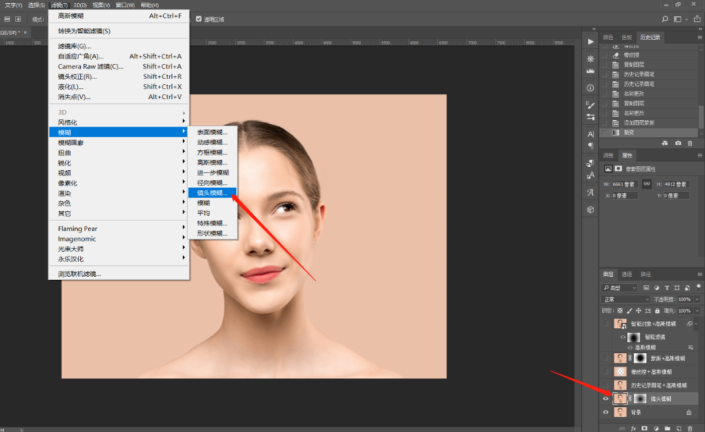
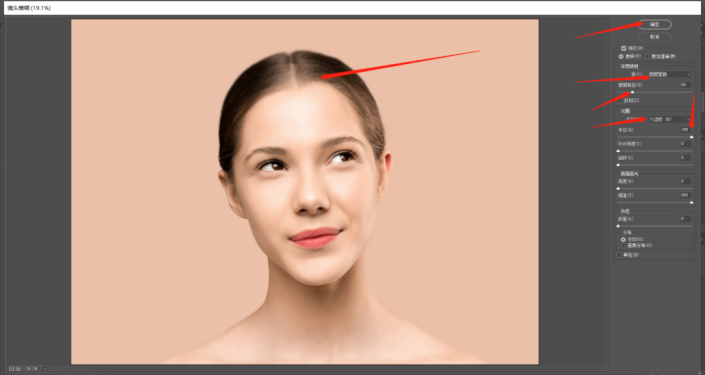
Type 7 : Flou artistique fantastique - Couleur du filtre + Flou gaussien + Masque
Étape 1 : Dupliquez 2 calques de photos d'arrière-plan, changez le style de calque du calque supérieur en Couleur d'écran, puis à droite. cliquez sur le calque et sélectionnez Fusionner vers le bas pour éclaircir la photo.
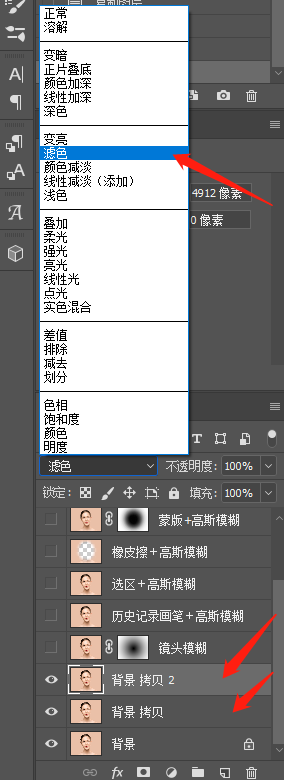
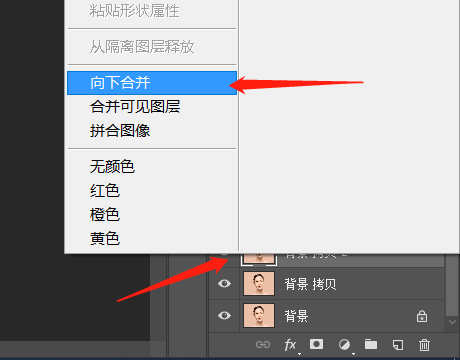
Étape 2 : Appuyez sur Ctrl+J pour copier le calque fusionné à l'étape 1, changez le style de calque en Multiplier, puis cliquez avec le bouton droit sur le calque et sélectionnez Fusionner vers le bas.
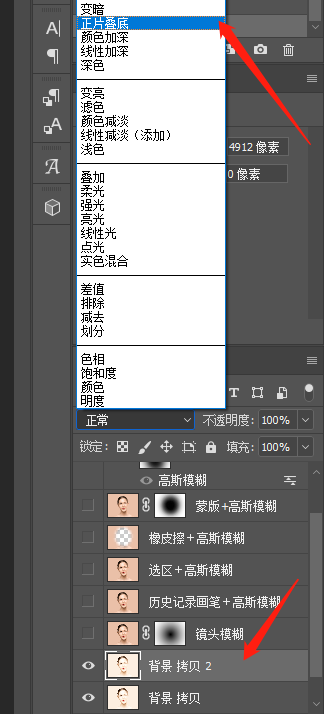
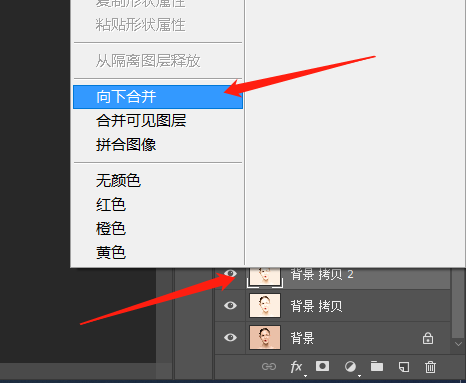
Étape 3 : Cliquez sur l'icône de la caméra ci-dessous sur le panneau des calques, ajoutez un masque, puis utilisez un pinceau à bords doux, définissez la couleur de premier plan sur noir, réduisez de manière appropriée l'opacité et le flux, et peignez les zones. qui doivent être mis en évidence. L'opacité du masque peut également être ajustée selon les besoins de l'effet.
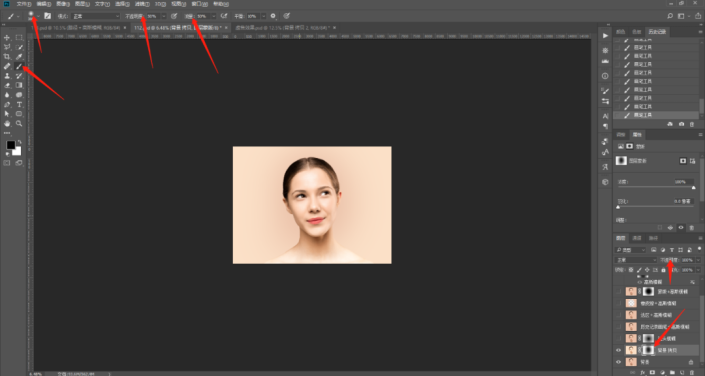
Complet :

PS Il existe de nombreuses façons d'obtenir un effet parmi les 7 méthodes ci-dessus, la réalisation de la mise au point virtuelle peut être considérée sous les trois aspects du flou gaussien, du flou de l'objectif et du style de calque combinés avec le gaussien. flou, les étudiants intéressés peuvent le pratiquer.
L'éditeur vous apporte les informations du didacticiel sur la façon d'ajouter un effet de défocalisation aux personnages utilisant PS. Si vos frères et sœurs veulent en savoir plus sur ce jeu, veuillez le mettre en signet et le suivre iciCe siteMobile Game Internet Cafe !Ce qui précède est le contenu détaillé de. pour plus d'informations, suivez d'autres articles connexes sur le site Web de PHP en chinois!

Outils d'IA chauds

Undresser.AI Undress
Application basée sur l'IA pour créer des photos de nu réalistes

AI Clothes Remover
Outil d'IA en ligne pour supprimer les vêtements des photos.

Undress AI Tool
Images de déshabillage gratuites

Clothoff.io
Dissolvant de vêtements AI

AI Hentai Generator
Générez AI Hentai gratuitement.

Article chaud

Outils chauds

Bloc-notes++7.3.1
Éditeur de code facile à utiliser et gratuit

SublimeText3 version chinoise
Version chinoise, très simple à utiliser

Envoyer Studio 13.0.1
Puissant environnement de développement intégré PHP

Dreamweaver CS6
Outils de développement Web visuel

SublimeText3 version Mac
Logiciel d'édition de code au niveau de Dieu (SublimeText3)
 numéro de série ps cs5 gratuit en permanence 2020
Jul 13, 2023 am 10:06 AM
numéro de série ps cs5 gratuit en permanence 2020
Jul 13, 2023 am 10:06 AM
Les numéros de série PS CS5 permanents gratuits 2020 incluent : 1. 1330-1384-7388-4265-2355-8589 (chinois) ; 2. 1330-1409-7892-5799-0412-7680 (chinois) ; -8375-9492-6951 (chinois) ; 4. 1330-1971-2669-5043-0398-7801 (chinois), etc.
 Que faire si l'installation de PS ne peut pas écrire l'erreur 160 de la valeur de registre
Mar 22, 2023 pm 02:33 PM
Que faire si l'installation de PS ne peut pas écrire l'erreur 160 de la valeur de registre
Mar 22, 2023 pm 02:33 PM
Solution à l'erreur 160 lorsque l'installation de ps ne peut pas écrire la valeur de registre : 1. Vérifiez s'il y a un logiciel 2345 sur l'ordinateur et si c'est le cas, désinstallez le logiciel. 2. Appuyez sur « Win+R » et entrez « Regedit » pour ouvrir le registre système ; , puis recherchez "Photoshop.exe" et supprimez l'élément Photoshop.
 Comment supprimer la zone sélectionnée dans PS
Aug 07, 2023 pm 01:46 PM
Comment supprimer la zone sélectionnée dans PS
Aug 07, 2023 pm 01:46 PM
Étapes pour supprimer la zone sélectionnée dans PS : 1. Ouvrez l'image que vous souhaitez modifier ; 2. Utilisez l'outil approprié pour créer une sélection ; 3. Vous pouvez utiliser diverses méthodes pour supprimer le contenu de la sélection, utilisez le " Supprimer", utilisez l'outil "Healing Brush Tool", utilisez "Content-Aware Fill", utilisez l'"Outil Tampon", etc. ; 4. Utilisez des outils pour réparer les traces ou défauts évidents afin de rendre l'image plus naturelle ; 5 . Une fois l'édition terminée, cliquez sur "Fichier" > dans la barre de menu "Enregistrer" pour enregistrer les résultats de l'édition.
 Introduction au processus d'extraction de dessins au trait dans PS
Apr 01, 2024 pm 12:51 PM
Introduction au processus d'extraction de dessins au trait dans PS
Apr 01, 2024 pm 12:51 PM
1. Ouvrez le logiciel et importez un élément de matériel, comme indiqué dans l'image ci-dessous. 2. Puis ctrl+shift+u pour supprimer la couleur. 3. Appuyez ensuite sur ctrl+J pour copier le calque. 4. Ensuite, inversez ctrl+I, puis définissez le mode de fusion des calques sur Color Dodge. 5. Cliquez sur Filtre--Autres--Minimum. 6. Dans la boîte de dialogue contextuelle, définissez le rayon sur 2 et cliquez sur OK. 7. Enfin, vous pouvez voir le brouillon de ligne extrait.
 Que dois-je faire si la police de l'interface PS est trop petite ?
Dec 01, 2022 am 11:31 AM
Que dois-je faire si la police de l'interface PS est trop petite ?
Dec 01, 2022 am 11:31 AM
Comment réparer la police de l'interface PS qui est trop petite : 1. Ouvrez PS, cliquez sur le bouton "Modifier" dans la barre de menu supérieure de PS pour développer le menu d'édition. 2. Cliquez sur le bouton "Préférences" dans le menu d'édition étendu. puis cliquez sur le bouton "Interface..." ; 3. Dans les paramètres de l'interface, définissez la taille de la police de l'interface utilisateur sur "Grande", définissez la mise à l'échelle de l'interface utilisateur sur "200 %" et enregistrez les paramètres, puis redémarrez PS pour prendre effet.
 Comment automatiser les tâches à l'aide de PowerShell
Feb 20, 2024 pm 01:51 PM
Comment automatiser les tâches à l'aide de PowerShell
Feb 20, 2024 pm 01:51 PM
Si vous êtes un administrateur informatique ou un expert en technologie, vous devez être conscient de l'importance de l'automatisation. Surtout pour les utilisateurs de Windows, Microsoft PowerShell est l'un des meilleurs outils d'automatisation. Microsoft propose une variété d'outils pour vos besoins d'automatisation, sans qu'il soit nécessaire d'installer des applications tierces. Ce guide détaillera comment exploiter PowerShell pour automatiser les tâches. Qu'est-ce qu'un script PowerShell ? Si vous avez de l'expérience avec PowerShell, vous avez peut-être utilisé des commandes pour configurer votre système d'exploitation. Un script est une collection de ces commandes dans un fichier .ps1. Les fichiers .ps1 contiennent des scripts exécutés par PowerShell, tels que Get-Help de base
 Liste complète des touches de raccourci PS
Mar 11, 2024 pm 04:31 PM
Liste complète des touches de raccourci PS
Mar 11, 2024 pm 04:31 PM
1. Ctrl + N : Créez un nouveau document. 2. Ctrl + O : Ouvrir un fichier. 3. Ctrl + S : Enregistrez le fichier actuel. 4. Ctrl + Maj + S : Enregistrer sous. 5. Ctrl + W : fermez le document actuel. 6. Ctrl + Q : Quittez Photoshop. 7. Ctrl + Z : Annuler. 8. Ctrl + Y : Refaire. 9. Ctrl + X : Couper le contenu sélectionné. 10. Ctrl + C : Copiez le contenu sélectionné.
 Qu'est-ce que la touche de raccourci de la courbe ps ?
Aug 22, 2023 am 10:44 AM
Qu'est-ce que la touche de raccourci de la courbe ps ?
Aug 22, 2023 am 10:44 AM
La touche de raccourci de la courbe ps est Ctrl+M. Autres touches de raccourci de courbe : 1. Convertir en courbe de contrôle de point, Alt+Shift+Ctrl+T ; 2. Aligner automatiquement la courbe, Alt+Shift+Ctrl+O ; courbe par défaut, Ctrl+Alt+Shift+R ; 4. Copiez la courbe, Ctrl+Alt+Shift+C ; 5. Collez la courbe, Ctrl+Alt+Shift+V 6. Ajustez la pente de la courbe, Shift+up et flèches vers le bas ; 7. Ajustez la luminosité de la courbe, Maj+flèches gauche et droite.





